Virtuaalitaustan käyttäminen Google Meetissa [Opas]
Sosiaalinen Media / / August 05, 2021
Tässä oppaassa kerron kuinka lisätä a virtuaalitausta Google Meetissä. Voit kysyä, miksi meidän on tehtävä se ensinnäkin.? Anna minun selittää. Nykyään COVID-19 Lukitus kaikki työskentelevät kotoa. Oletetaan, että nousit juuri ylös ja saat ilmoituksen välittömästä tiimikokouksesta 15 minuutin kuluessa. Tietysti huoneesi on sotkuinen, etkä halua pomosi näkevän sen. Tiedän, että se vaatii huonoa vaikutelmaa.
Joten, onko tapa jolla voit piilottaa taustasi kokouksen aikana.? Vaikka et voi piilottaa, voit korvata sen virtuaalisella taustalla. Sotkun sijaan voit näyttää kuvan tai videon. Tämä on todella hyödyllistä ihmisille, jotka pitävät paljon kokouksia päivässä. Uskon, että jonkinlainen kuva taustalla on parempi ja antaa virallisen kosketuksen online-istuntoihisi. Noudata siis opasta ja saat käsityksen siitä, miten voit tehdä sen.?

Tarkista tämä | Kuinka poistaa Hallitse organisaation avulla Google Chromessa Macissa
Kuinka luoda virtuaalitausta Google Meetissä
Tätä ominaisuutta tuetaan kaikilla tärkeimmillä käyttöjärjestelmillä. Sinun on kuitenkin käytettävä jotakin kolmannen osapuolen kameran sovellusta virtuaalisen taustan toteuttamiseksi kokouksessa. Voit ladata ChromaCam-sovelluksen tietokoneellesi. Korvaa se sitten tietokoneen / kannettavan tietokoneen verkkokameralla.
Yleensä näissä kolmansien osapuolien kameran sovelluksissa on virtuaalitaustatoiminto. Onneksi Google Meet tukee vaihtoehtoisten kameroiden käyttöä. Joten sinulla ei ole mitään ongelmia tämän ominaisuuden käytössä.
Opas | Kuinka siirtää kuvia Google-valokuvista Amazon-valokuviin
Askeleet
- Lataa ChromaCam virallisilta verkkosivuilta
- Rekisteröidy sovellukseen ja kirjaudu sisään myös sähköpostitunnuksellasi.
- Tuoda markkinoille Google Meet
- Jos olet liittymässä kokoukseen, napsauta Liittyä seuraan
- Muussa tapauksessa, jos isännät kokousta, napsauta Aloita kokous
- Kameranäytössä, oikeaa kulmaa kohti, pitäisi nähdä kolmen pisteen painike. Kun viet hiiren sen päälle, se korostuu Lisää vaihtoehtoja. Napsauta sitä avataksesi pienen valikon
- Valitse valikosta asetukset
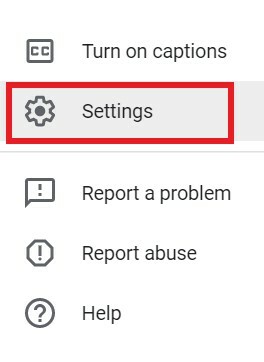
- Napsauta seuraavassa näytössä Video välilehti
- Sinun pitäisi nähdä, että kannettavan tietokoneen varastokamera näkyy oletuskamerana.
- Nyt kun olet asentanut ChromaCamin, käytä sitä napsauttamalla Kamera pudota alas.
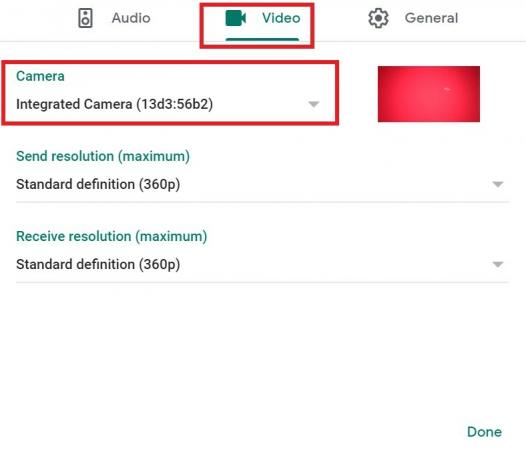
- Valitse avattavasta luettelosta ChromaCam.
- Sitten valitset ChromaCamilla virtuaalisen taustan ja käytät myös muita suodattimia
- Onnellinen tapaaminen
Joten siinä kaikki, kaverit. Jos et halua jakaa sotkuista tilaa kollegojesi kanssa, käytä virtuaalista taustaa Google Meet -kokousistunnoissa.
Lue seuraava,
- Dian koon muuttaminen Microsoft Powerpointissa
- Kuinka nähdä kaikki Microsoft Teams -kanavat työpöydällä, puhelimessa ja verkossa
Swayam on ammattimainen tekninen bloggaaja, jolla on maisterin tutkinto tietokoneohjelmissa ja jolla on myös kokemusta Android-kehityksestä. Hän on vakaa Stock Android -käyttöjärjestelmän ihailija, ja hän rakastaa teknisen bloggaamisen lisäksi pelaamista, matkustamista ja kitaran soittamista / opettamista.
![Virtuaalitaustan käyttäminen Google Meetissa [Opas]](/uploads/acceptor/source/93/a9de3cd6-c029-40db-ae9a-5af22db16c6e_200x200__1_.png)


